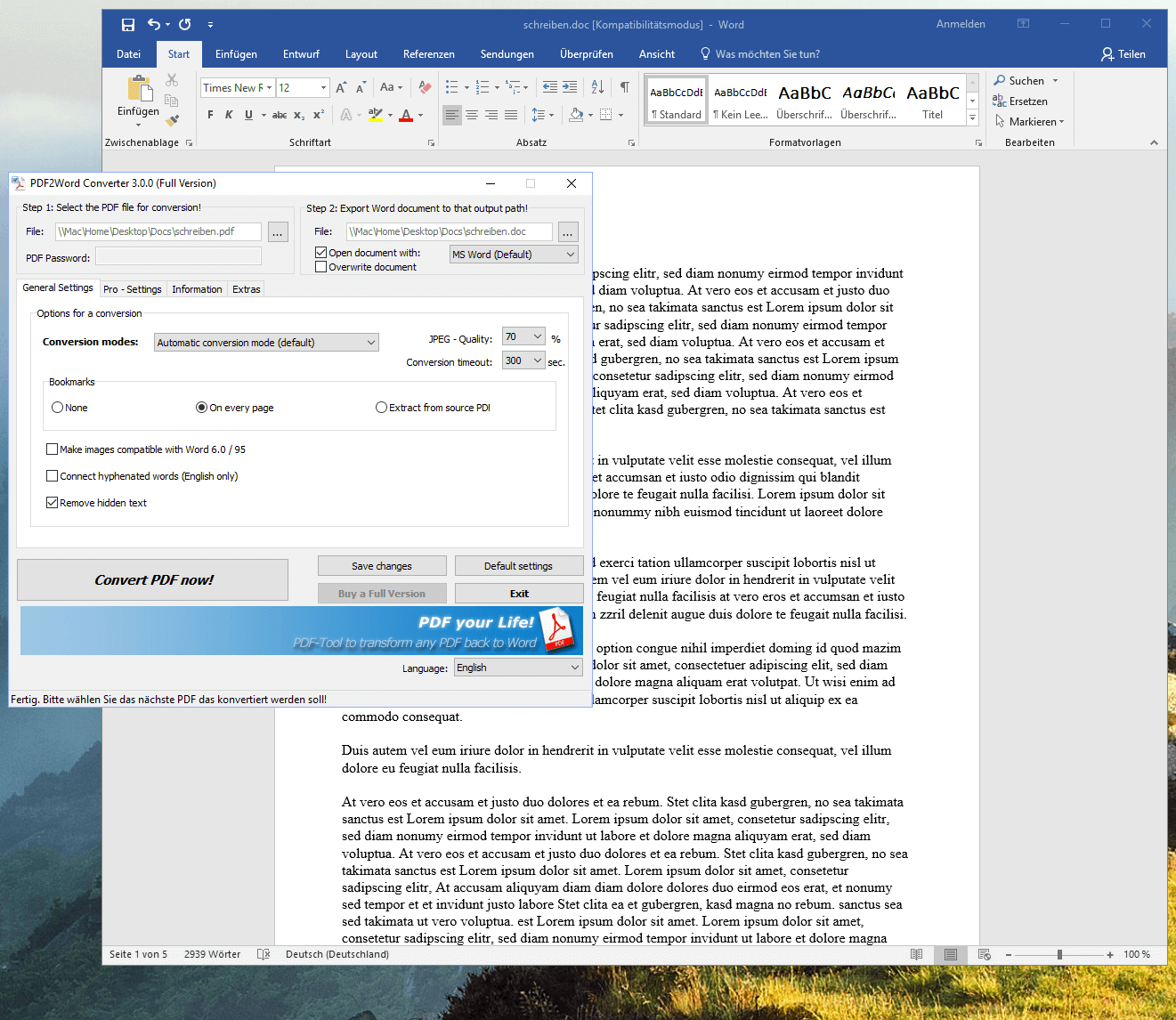Éditez vos PDF facilement – 7-PDF2Word Converter
📥 Télécharger maintenant! – 7-PDF2Word Converter (FREEWARE, mise à niveau disponible!)
✏️ Éditez vos PDF en toute simplicité – Convertissez et modifiez avec 7-PDF2Word
Avec le 7-PDF2Word Converter, transformez vos fichiers PDF en documents Word entièrement éditables en un clin d'œil. Profitez d'une conversion locale pour garantir la sécurité maximale de vos données – sans transfert vers le cloud. Obtenez une conversion fidèle à la mise en page qui conserve le texte, les tableaux, les graphiques, ainsi que les en-têtes et pieds de page exactement comme dans le PDF original.
✅ Avantages et Fonctionnalités
- ✅ Conversion locale : Vos fichiers PDF sont convertis directement sur votre ordinateur – aucune transmission vers le cloud pour une sécurité accrue.
- ✅ Conversion en un clic : Convertissez rapidement et facilement vos PDF en documents Word éditables.
- ✅ Respect de la mise en page : Conservez l'intégralité du texte, des tableaux, des graphiques, des en-têtes, des pieds de page et des liens.
- ✅ Intégration à l'Explorateur Windows : Lancez la conversion directement depuis le menu contextuel.
- ✅ Grande compatibilité : Compatible avec toutes les versions de Word d'Office 97 à Office 365 – idéal pour l'édition de PDF.
⚡ Idéal pour l'édition de PDF
Transformez vos fichiers PDF en documents Word entièrement éditables et modifiez leur contenu en toute simplicité. Parfait pour un usage professionnel et personnel, cet outil facilite l'édition de PDF sans interfaces complexes ni frais cachés.
Téléchargements
| Attachement | Taille |
|---|---|
| NOUVEAU! 7-PDF2Word 6.1.0 - EXE (Version 2025) | 36.31 MB |
| NOUVEAU! 7-PDF2Word 6.1.0 - ZIP (Unpack & Install - Version 2025) | 36.21 MB |
| Historique des versions de 7-PDF2Word (PDF) | 70.91 KB |
| 7-PDF2Word PAD File | 34.72 KB |
| 7-PDF2Word License | 25.06 KB |